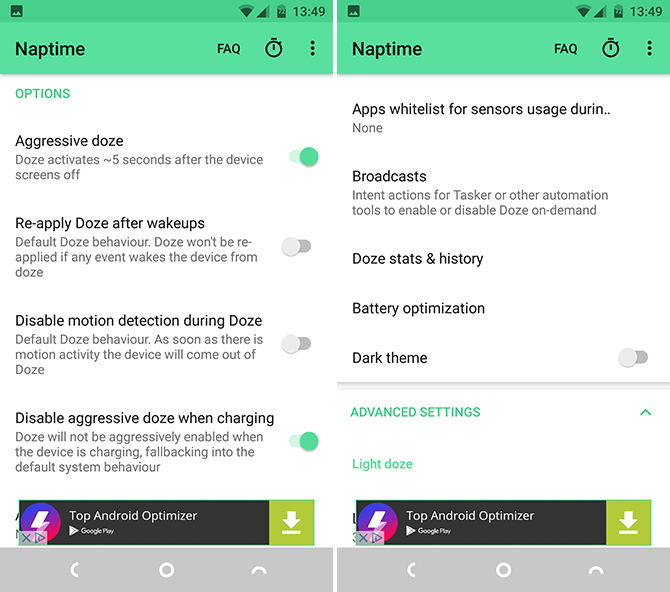特に私たちのターミナルが12ヶ月の寿命を過ぎたとき、それは主力です。 スマートフォンは常に接続されているガジェットであり、通常は可能なときに充電し、時間の経過とともに自律性を失い始めます。 魔法の公式はありませんが、 昼寝の時間 彼らは私たちを助けることができます バッテリーの持続時間を改善します。
繰り返しますが、それは聖人の手や奇跡的なものではありませんが、 バッテリー 私はすでにNaptimeを使ってAndroidでいくつかの撮影をしています。
これ バッテリーアプリ これは、Android 7 Nougatを含み、Android 8 Oreoで改善された機能を利用します。これは、特定の機能を「スリープ」させて自律性の比率を向上させるDoze機能です。
ピックアップ これは素晴らしいシステムですが、プログラミングできないが常に自動的に実行されるなどの制限があります。 これは、画面はオフになっていますが、ポケットに入れて移動しているのに、 居眠りオプション たとえば、アクティブ化されていません。
Naptime、Android用の一種の「スーパー」Doze
このアプリケーションを定義する方法は次のとおりです。 ルート以外のユーザーに対して機能します。 ごく最近まで、そのようなことはありませんでした。怠惰、無知、または単に興味がないという理由で、端末の変更に興味がない人。 デフォルトでは、インストールして何もしなかった後、画面が5秒間オフになるとDozeモードがアクティブになるため、最初のXNUMX分からその効果に気付くと言えます。
そこからそれは付属しています 関数の長いリスト これにより、バックグラウンドで動作できるアプリと動作しないアプリの「ホワイト」リストなどを構成できます。
ここで、Naptineはルートを必要としないことを説明しましたが、ルートは必要です。 ADBを使用してさまざまな側面をアクティブ化する。 これは、ADBと必要なツールについて知っておく必要のあるすべてのチュートリアルです。そこで、Naptimeが機能するために触れる必要のあるものについて詳しく見ていきましょう。
- platform-toolsフォルダーを開きます
- 大文字を押してマウスの右ボタンを押した状態で、[コマンドウィンドウをここで開く]または[PowerShellをここで開く]をクリックして選択します。
- ウィンドウに置く: adb -d shell pm grant com.franco.doze android.permission.DUMP Enterキーを押します。
- 書いて: adb -d shell pm grant com.franco.doze android.permission.WRITE_SECURE_SETTINGS Enterキーを押します。
- これで、電話を切断できます。
これでNaptimeを開くことができ、そのすべての機能がさまざまなエネルギー節約をアクティブにし、Android7以降のDoze機能の他の多くの側面を制御します。